Что такое WinZip?
Опубликовано: 2021-11-15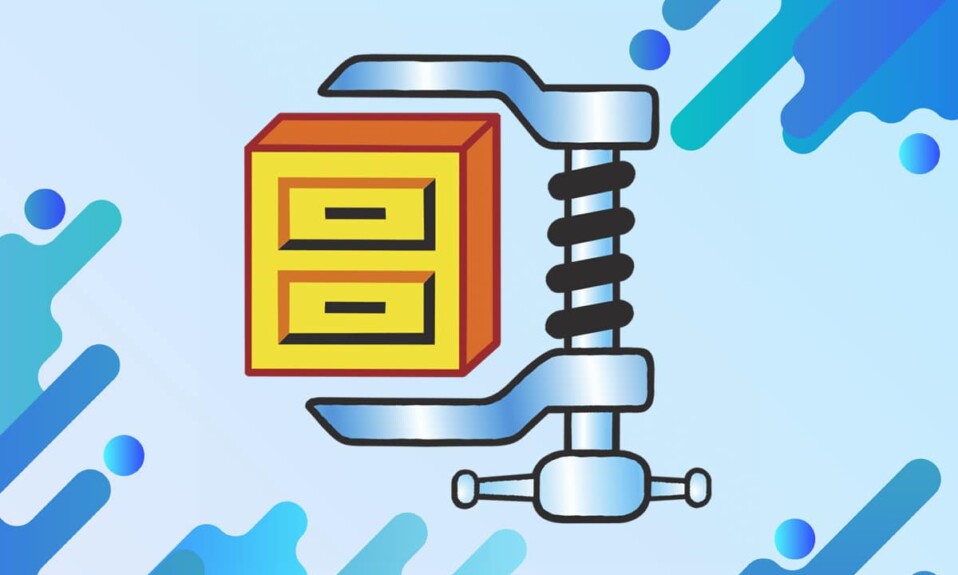
WinZip был разработан компанией WinZip Computing, ранее известной как Nico Mak Computing . Корпорации Corel принадлежит WinZip Computing, который используется для архивирования и сжатия файлов для Windows, iOS, macOS и Android. Вы можете архивировать файлы в формате Zip, а также распаковывать их с помощью этого инструмента. Кроме того, вы можете просматривать сжатые файлы в формате .zip. В этом руководстве мы обсудим: что такое WinZip, для чего используется WinZip и как использовать WinZip . Итак, продолжайте читать!
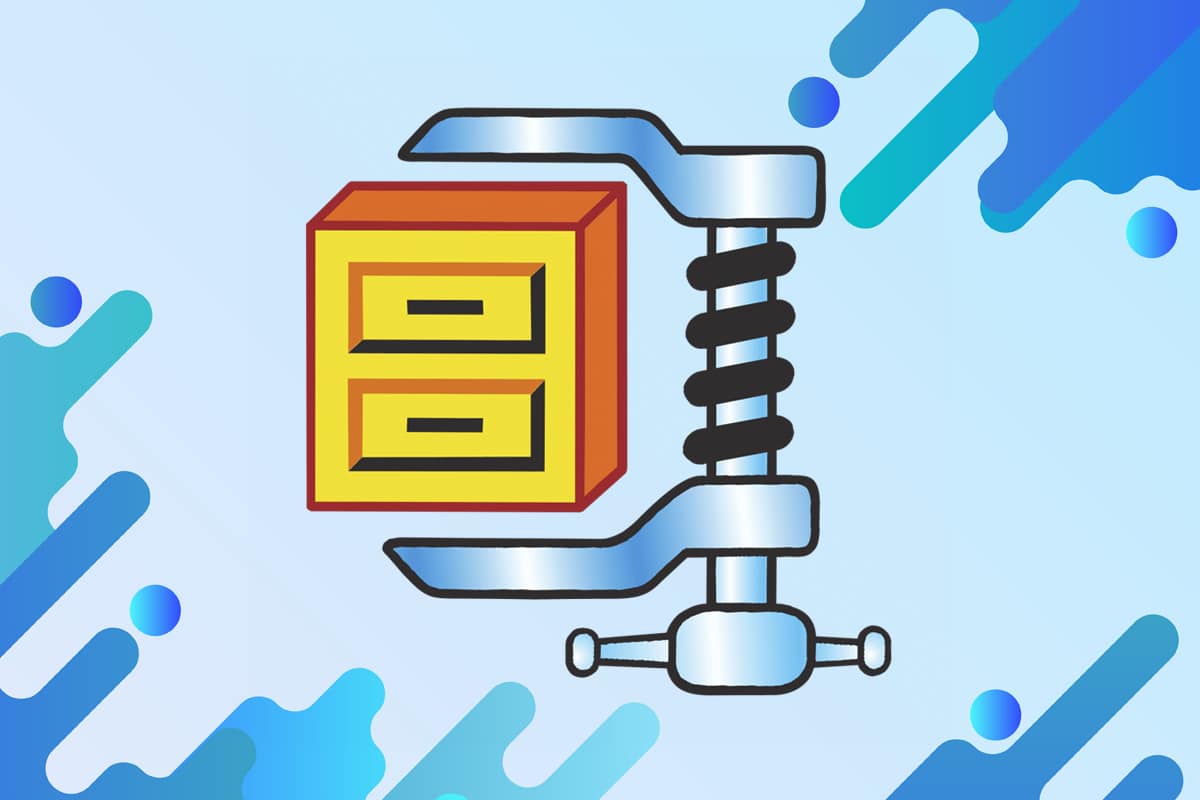
Содержание
- Что такое WinZip?
- Для чего используется WinZip?
- Расширенные возможности WinZip
- Это бесплатно?
- Как установить
- Как использовать WinZip
Что такое WinZip?
Все файлы можно открывать и сжимать в формате .zip с помощью этой программы для Windows. Вы можете использовать его для:
- Получите доступ к известным форматам сжатия файлов, таким как BinHex (.hqx), Cab (.cab), Unix Compress, tar и gzip .
- Открывайте редко используемые форматы файлов, такие как ARJ, ARC и LZH , хотя для этого требуются дополнительные программы.
- Сжимайте файлы, так как размер файла ограничен для вложений электронной почты. Кроме того, разархивируйте их, когда это необходимо.
- Храните, обслуживайте и получайте доступ к файлам в системе, облаке и сетевых службах, таких как Google Диск, Dropbox, OneDrive и другие.
Для чего используется WinZip?
Есть много причин, которые побуждают пользователей выбирать это программное обеспечение, например:
- Использование этого программного обеспечения значительно сократит использование дискового пространства , поскольку сжатие файлов уменьшит их размер.
- Передача файлов небольшого размера уменьшит потребление полосы пропускания при передаче , и, таким образом, скорость передачи увеличится автоматически.
- Вы можете архивировать большие файлы и делиться ими, не беспокоясь о том, что они вернутся обратно из-за ограничений размера файла.
- Хранение большой группы файлов может выглядеть неорганизованным, и если вы заархивируете их вместе с помощью программного обеспечения, получится чистая, организованная структура .
- С помощью этого программного обеспечения вы можете разархивировать определенный файл вместо того, чтобы разархивировать всю сжатую папку.
- Вы можете открывать, вносить изменения и сохранять файл прямо из заархивированной папки, не распаковывая его.
- Вы также можете создавать резервные копии важных файлов с помощью версии WinZip Pro.
- Программное обеспечение в основном предпочитают за его функции безопасности и конфиденциальности . Advanced Encryption Standard обеспечит дополнительную безопасность для всех файлов и папок, к которым вы обращаетесь.
Читайте также: 7-Zip, WinZip и WinRAR (лучший инструмент для сжатия файлов)
Расширенные возможности WinZip
Теперь, когда вы знаете, для чего используется WinZip, давайте узнаем о функциях, поддерживаемых этим программным обеспечением:
- Непрерывная интеграция — служба бесшовной интеграции передается между «Мой компьютер» и «Проводником» . Это означает, что вы можете перетаскивать файлы между ними, а не выходить из проводника. Кроме того, вы можете архивировать и распаковывать файлы в проводнике без каких-либо перерывов.
- Поддержка сети . Он поддерживает несколько форматов интернет-файлов, таких как XXencode, TAR, UUencode и MIME. Вы также можете воспользоваться надстройкой поддержки интернет-браузера WinZip, с помощью которой вы можете загружать и открывать архивы одним щелчком мыши. Это дополнение можно загрузить бесплатно, оно доступно как в Microsoft Internet Explorer, так и в Netscape Navigator.
- Автоматическая установка — если вы используете WinZip для установочных файлов в формате zip , все установочные файлы будут разархивированы, и запустится программа установки. Более того, в конце процесса установки очищаются и временные файлы.
- Мастер WinZip — это дополнительная функция, включенная в этот программный интерфейс для упрощения процесса архивирования, распаковки или установки программного обеспечения в zip-файлах. С помощью Wizard Interface процесс использования zip-файлов становится проще. Однако, если вы хотите использовать дополнительные функции WinZip, вам подойдет классический интерфейс WinZip .
- Категоризация Zip-папок . Вы можете организовать Zip-папки по нескольким категориям для удобной сортировки и поиска файлов. Эти файлы можно сортировать по дате, независимо от того, откуда они взялись, когда были сохранены или открыты. Любимая папка Zip рассматривает содержимое всех других папок так, как будто они составляют одну папку. Эта функция отличается от стандартного диалогового окна «Открыть архив», которое делает прямо противоположное. Хотя вы также можете использовать функцию поиска для быстрого поиска файлов.
- Файлы, которые сами распаковываются. Вы также можете создавать файлы, которые при необходимости могут распаковываться. Это возможно благодаря уникальной функции WinZip Self-Extractor Personal Edition . Используйте эту версию для сжатия и отправки файлов .zip получателю. Эти файлы после получения распаковываются для облегчения доступа.
- Поддержка сканера вирусов . Несколько сторонних антивирусных инструментов блокируют инструменты сжатия, рассматривая их как угрозы. Вирусный сканер Поддержка WinZip гарантирует, что он не будет прерван никакими антивирусными программами.
Это бесплатно?
Это программное обеспечение можно бесплатно загрузить только в течение ознакомительного периода . Это похоже на пробную версию, в которой вы можете попробовать и понять, как использовать WinZip, изучив его функции перед покупкой. По истечении ознакомительного периода вам необходимо купить лицензию WinZip, чтобы продолжить ее использование. Если вы не хотите покупать программное обеспечение, вам предлагается удалить его из системы.

Читайте также: Безопасен ли WinZip?
Как установить
Вы узнали, что такое WinZip и для чего он используется. Если вы хотите установить и использовать Winzip, следуйте приведенным инструкциям, чтобы загрузить пробную версию WinZip:
1. Перейдите на страницу загрузки WinZip и нажмите кнопку ПОПРОБОВАТЬ БЕСПЛАТНО , чтобы установить пробную версию.
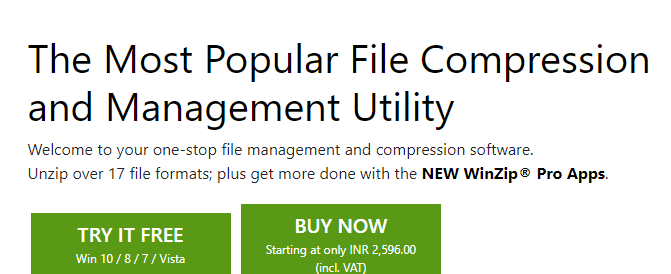
2. Перейдите в папку « Загрузки » и дважды щелкните исполняемый файл: winzip26-home .
3. Здесь следуйте инструкциям на экране, чтобы установить приложение на свой компьютер.
4. После установки на рабочем столе будет создано несколько ярлыков, как показано ниже. Вы можете дважды щелкнуть ярлык , чтобы получить доступ к нужному приложению.
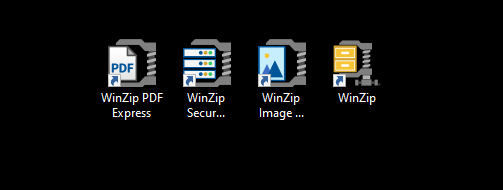
Как использовать WinZip
1. После завершения установки перейдите к любому файлу , который вы хотите заархивировать.
2. Когда вы щелкните правой кнопкой мыши любой файл, вы получите несколько опций в WinZip .
3. Выберите нужный вариант в соответствии с вашими требованиями:
- Добавить/переместить в Zip-файл
- Добавить в <имя файла>.zip
- Создать разделенный ZIP-файл
- Создать задание WinZip
- Замените файлы на заархивированные файлы
- График удаления
- Zip и электронная почта <имя файла>.zip
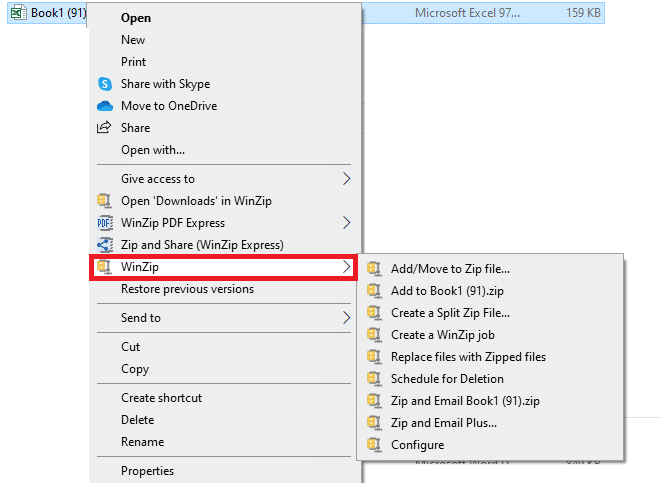
Рекомендуемые:
- Как удалить водяные знаки из документов Word
- Что такое служба повышения прав Google Chrome
- Что такое HKEY_LOCAL_MACHINE?
- Что такое хккмд?
Мы надеемся, что это руководство помогло вам понять , что такое WinZip, для чего используется WinZip и как установить и использовать WinZip. Если у вас есть какие-либо вопросы/предложения относительно этой статьи, оставьте их в разделе комментариев ниже.
